
Er is een zeer zichtbaar en functioneel verschil in de manier waarop Android en iOS werken. In Android heb je een app-lade waarin elke afzonderlijke app op je telefoon wordt weergegeven. U kunt ervoor kiezen om snelkoppelingen naar uw favoriete apps toe te voegen aan uw startscherm. Android-gebruikers zijn nogal enthousiast over het modden van het uiterlijk van hun startschermen. De meeste gebruikers streven naar een opgeruimde, georganiseerde look met alleen de belangrijkste apps op het startscherm. Android heeft de neiging om app-pictogrammen aan het startscherm toe te voegen wanneer een nieuwe app wordt geĂŻnstalleerd, wat kan leiden tot een ongeorganiseerd startscherm. Het goede nieuws is dat je het pictogram van de app toevoegen aan de startschermfunctie voor nieuwe apps kunt uitschakelen.
Ga naar je startscherm en houd ingedrukt. U gaat naar de bewerkingsmodus. Tik op het tandwielpictogram onder aan het scherm om naar de instellingen van het startscherm te gaan. Blader naar de onderkant van het instellingenscherm.
U ziet een gedeelte met de naam 'Startscherm'. Schakel onder dit gedeelte het pictogram 'Pictogram toevoegen aan beginscherm' uit. Wanneer u een nieuwe app installeert, wordt het pictogram ervan niet meer standaard toegevoegd aan het startscherm.
![]()
Als u het pictogram van een zojuist geĂŻnstalleerde app wilt toevoegen aan uw startscherm, opent u de app-lade. Blijf een app aanraken en sleep deze naar de bovenkant van je scherm. U gaat automatisch naar het startscherm. Laat het pictogram los en het wordt toegevoegd aan het startscherm.
Fragmentatie is een probleem met Android en er kan niet veel aan worden gedaan. De bovenstaande instellingen verschijnen in Android op een Nexus 6P. Het is mogelijk dat deze instellingen ergens anders op uw apparaat staan ​​of dat ze helemaal niet beschikbaar zijn. Misschien moet u een beetje rondcrossen om het te vinden, omdat het niet mogelijk is om een ​​lijst weer te geven met de instelling voor alle apparaten. Een plaats om naar deze specifieke instelling te zoeken, is in de instellingen van de Google Play Store-app. Als u een bepaald opstartprogramma op uw apparaat hebt geïnstalleerd, controleert u ook de instellingen.

AF / AE-vergrendeling gebruiken in Google Camera op Android
Google Camera heeft, zoals de meeste camera-apps, een AF / AE-vergrendeling voorzien zijn van. Met deze functie kunt u de automatische en flitsbelichting vergrendelen. Als je een DSLR-camera hebt liggen, heeft deze waarschijnlijk een speciale knop (pen) voor deze instelling. Een telefooncamera is niet vergelijkbaar met een DSLR, maar hij werkt op vrijwel hetzelfde principe.
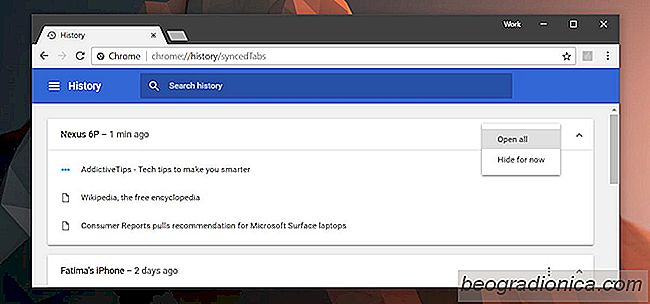
Chrome-mobiele tabbladen openen op uw bureaublad
We weten allemaal dat Chrome met onze Google-accounts werkt om informatie op verschillende apparaten te synchroniseren. De informatie die wordt gesynchroniseerd omvat wachtwoorden, browsegeschiedenis, bladwijzers, formuliergegevens en apps. Gebruikers hebben de mogelijkheid om te kiezen wat ze synchroniseren; ze kunnen alles of alleen selectieve gegevens synchroniseren.